如何在Excel中将字母等级转换为数字?
通常,我们使用A+、A、B等字母对测试进行评分,最低GPA始终与等级相关联。有时您可能希望将它们与字母等级一起显示。阅读本教程,了解如何在Excel中将字母等级转换为数字。
如果我们尝试手动进行此转换,则可能非常耗时,有时也不准确。因此,我们可以使用VLOOKUP函数来使我们的过程更快、更准确。当您需要按行在表格或范围内查找内容时,请使用VLOOKUP。例如,按零件号查找汽车零件的价格,或根据员工ID查找员工姓名。
在Excel中将字母等级转换为数字
在本节中,我们将首先在工作表中列出等级及其对应的数字。然后使用VLOOKUP公式获取结果。让我们来看一下使用VLOOKUP函数在Excel中将字母等级转换为数字的简单过程。
步骤1
首先,我们需要一个表格,其中最低GPA与字母等级相关联,类似于下图。
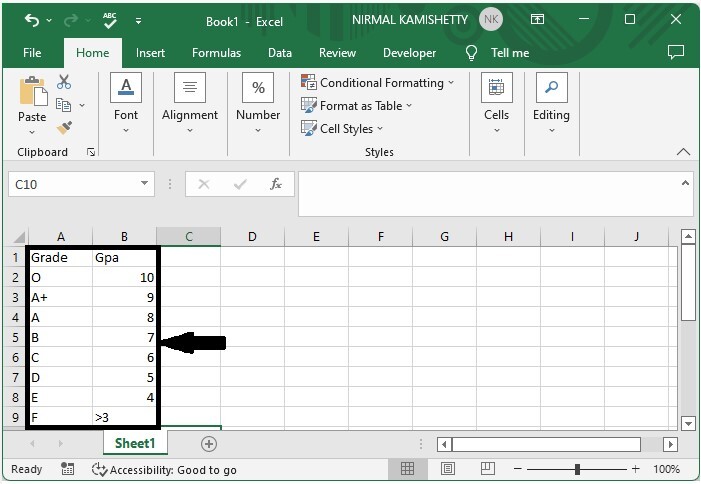
考虑以下包含字母等级列表的Excel工作表图像。
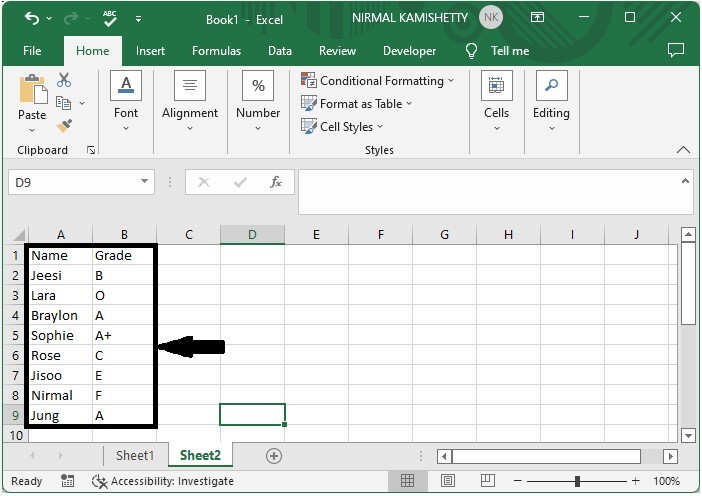
现在,在我们的例子中,单元格C2,单击空单元格并输入以下公式:
=VLOOKUP(B2,Sheet1!$A$2:$B$9,2,FALSE) 并单击Enter以获得我们的第一个结果。在公式中,B2是字母等级的地址,Sheet1是等级表的工作表名称,A2:B9是Sheet1中的值范围。
空单元格 > 公式 > Enter
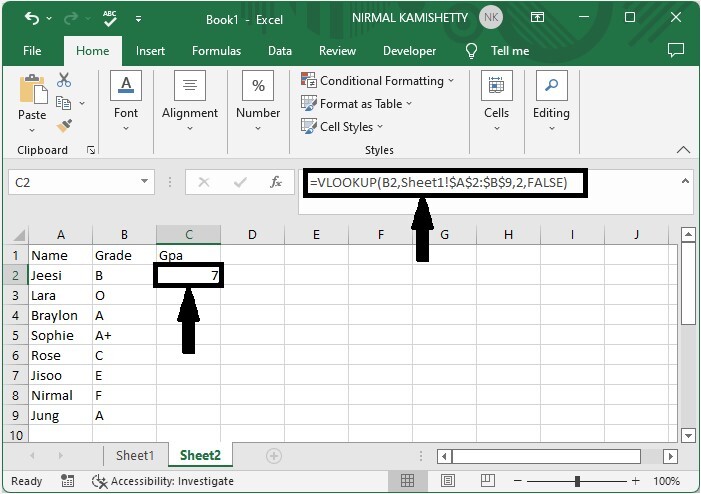
步骤2
然后从第一个结果向下拖动以填充所有值,我们的结果将类似于下图。

结论
在本教程中,我们使用了一个简单的示例来演示如何在Excel中将字母等级转换为数字。

广告

 数据结构
数据结构 网络
网络 关系数据库管理系统 (RDBMS)
关系数据库管理系统 (RDBMS) 操作系统
操作系统 Java
Java iOS
iOS HTML
HTML CSS
CSS Android
Android Python
Python C语言编程
C语言编程 C++
C++ C#
C# MongoDB
MongoDB MySQL
MySQL Javascript
Javascript PHP
PHP